在沒有代碼的情況下在阻塞的iPhone上解鎖的7種方法
“嗨,有沒有辦法在沒有代碼的情況下解鎖我的阻塞iPhone?”
毫無疑問,蘋果是最可靠的移動技術公司之一,以其在包括iPhone在內的移動設備中的嚴格安全系統而聞名。從屏幕通碼到面對ID到觸摸ID,最終用戶將提供各種安全點。您可以從中選擇以保護數據免受針對性。
儘管安全系統具有很大的優勢,但也存在一些負面方面,尤其是如果您不再記住iPhone的解鎖詳細信息。如果您面臨此問題,則需要進行此貢獻。在這裡,您可以在不知道通過代碼的情況下解釋如何在阻塞的iPhone上解鎖。因此,請繼續閱讀以發現必要的技術!
方式1:訪問沒有passixy的無代碼的封鎖iPhone
Passixy iPhone Unlocker是iOS設備(例如iPhone,iPod或iPads)領先的屏幕鎖定解決方案之一。該軟件解決了iPhone上可能存在的各種安全問題,並提供了對設備的完整訪問,而不會影響其完整性。使用此軟件,您可以訪問已鎖定的iPhone而無需輸入解鎖通行證。是否使用4-6位數值安全代碼,面對ID或觸摸ID,Passixy有助於在很短的時間內再次訪問該設備都沒關係。
由於其一流的功能,該軟件被視為最佳iOS參考應用程序。您的交互式用戶界面使其快速易於解鎖屏幕。 Passixy不限於解鎖屏幕,其功能還擴展到解鎖iCloud激活,iTunes Security的解密和許多其他功能。
主要特徵
- 一鍵訪問被阻止的iPhone的訪問,而無需輸入相應的通過代碼。
- 從最古老到最新的15系列屏幕鎖定問題的鬆動屏幕鎖定問題。
- 解鎖iOS屏幕時成功的最高可能性。
- 完成具有其他功能的iOS推薦人,例如:刪除iCloud激活差距,去除MDM,恢復/刪除屏幕時間通過代碼,刪除Apple ID等。
分步說明,用Passixy解鎖到沒有代碼的鎖定iPhone
在這裡,簡單的說明手冊隨後是在沒有passixy passixy的情況下解鎖封鎖的iPhone的地方:
步驟1:在Windows或Mac計算機上安裝Passixy。通過可靠的USB電纜將阻塞的iPhone連接到計算機,然後啟動軟件。
步驟2:單擊開始屏幕欄上的“刪除密碼”卡,然後單擊“開始”以繼續。
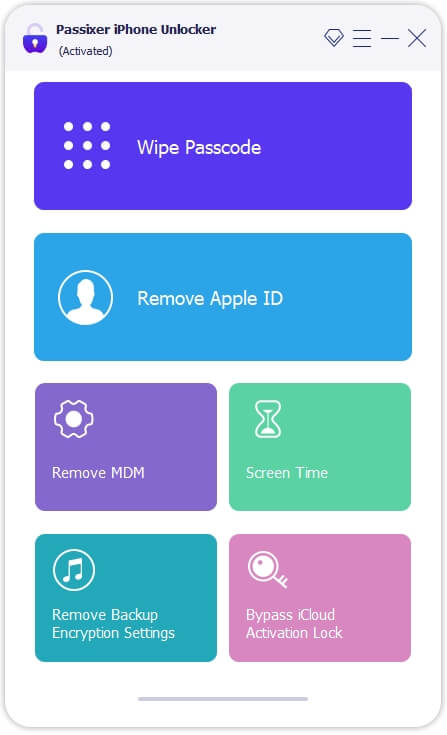
步驟3:如下圖,有關iPhone的一些信息立即顯示為:

確保顯示的信息匹配設備的信息,然後單擊“開始”按鈕繼續。
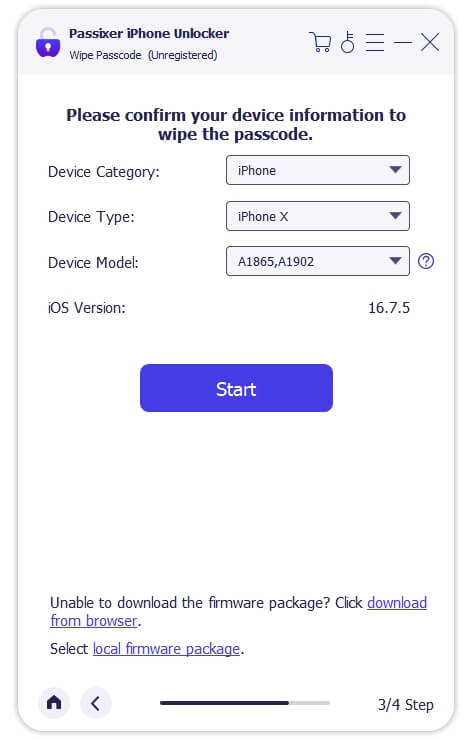
步驟4:單擊“開始”後,該軟件開始下載與iOS相關的固件。下載完成後,此處顯示的屏幕將出現。只需在提供的字段中輸入0000,然後按“解鎖”按鈕即可。
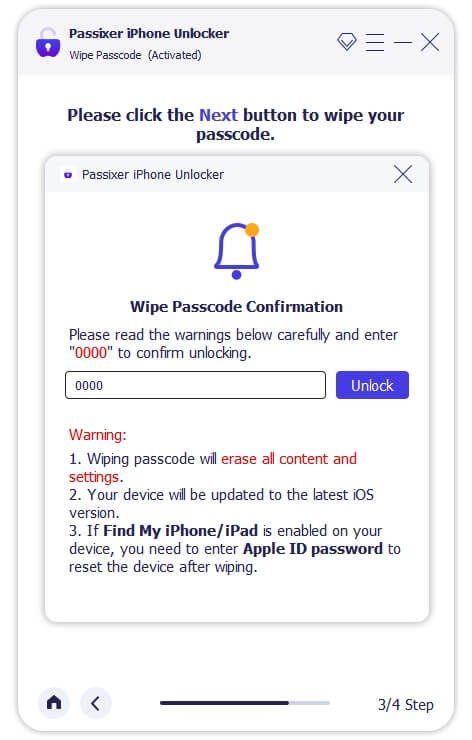
步驟5:現在,Passixy有助於訪問阻塞的iPhone,您可以在不輸入通碼的情況下使用該設備。
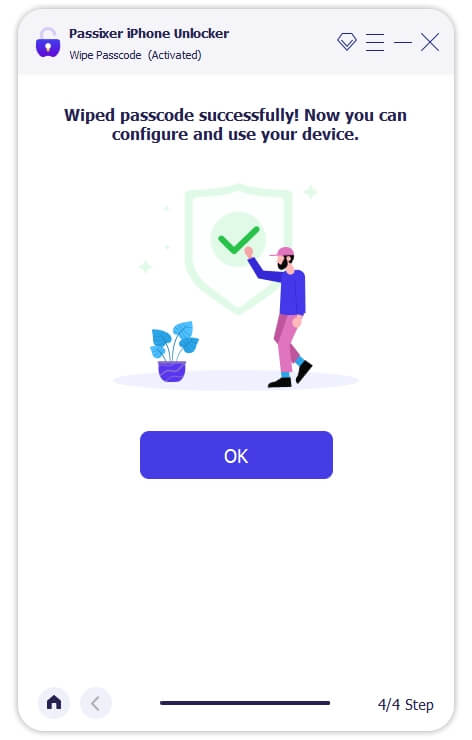
借助iCloud上的“查找我的iPhone”功能,您也可以訪問阻塞的iPhone,而無需指定相應的通行證代碼。該功能的開發是為了跟踪iPhone或iPad丟失的確切位置。它也被證明在解鎖屏幕時非常有用。它啟用iPhone上的所有數據和設置,包括屏幕通行COD,以刪除remot,以便您無需通行證就可以訪問設備。
用“查找我的iPhone”解鎖設備很簡單。只需採用與Internet兼容的設備,它可以是計算機或手機,然後使用下面顯示的分步說明來執行此操作:
步驟1:啟動Web瀏覽器,然後去iCloud.com。然後在iCloud上註冊Apple ID詳細信息,該詳細信息鏈接到阻塞的iPhone。
步驟2:立即將2FA代碼發送到鏈接到Apple ID的設備之一。複製代碼並將其輸入字段以訪問iCloud帳戶。一旦您收到訪問權限,請向下滾動並選擇“查找我的iPhone”。
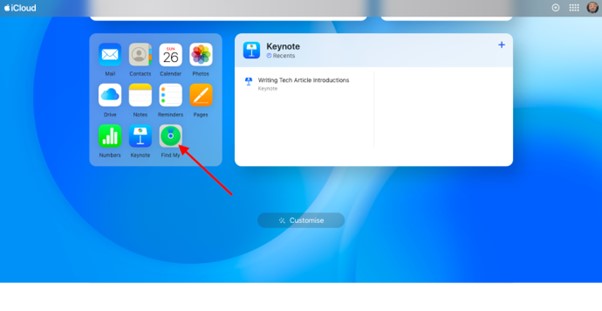
步驟3:此處顯示的屏幕自動加載:
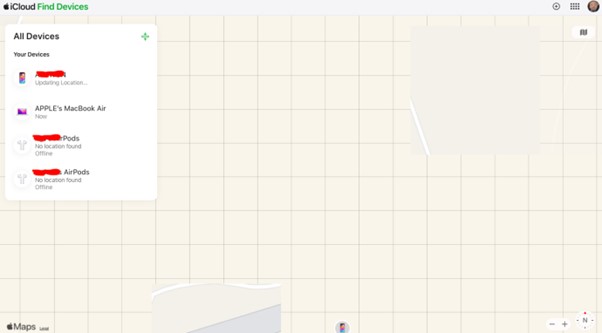
左側是鏈接到Apple ID的設備的列表。請單擊阻塞的iPhone。
步驟4:然後單擊“刪除此設備”和“查找我的iPhone”將立即刪除設備。刪除iPhone後,您可以將其設置為所需的活動,而無需屏幕通碼。
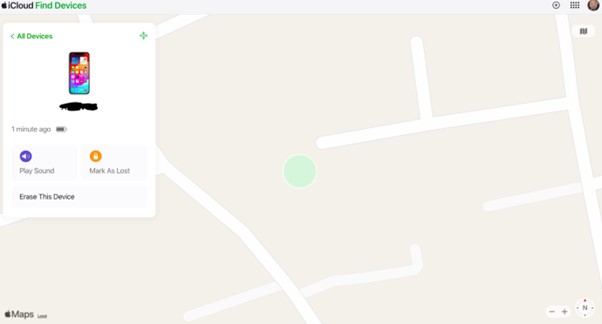
限制
- 需要網絡連接來使用“查找我的iPhone”功能來解鎖設備。
- 有必要了解鏈接到iPhone的Apple ID詳細信息。
- 在使用此解決方案之前,必須在阻止的設備上激活“查找我的iPhone”功能。如果不是這種情況,則無法解鎖iPhone。
路徑3:沒有通過iTunes的通碼解鎖iPhone
iTunes應用程序提供了另一種簡單的方法來解鎖阻止的iPhone,而無需指定通行證代碼。儘管iTunes應用程序是音樂流媒體平台,但它在解鎖和更新iOS設備中也起著至關重要的作用。 iTunes可以避免屏幕鎖定塊,並通過還原設備再次訪問鎖定的iPhone。但是,這通常會導致所有已安裝的數據和設置的丟失。
為了用iTunes解鎖iPhone,請確保函數“查找我的iPhone”已停用,然後使用以下步驟:
步驟1:從計算機iTunes(對於使用Majoveos或以前的版本運行的Windows和Mac)或Finder(用於Mac Catalina和更新版本)。完成此操作後,封鎖的iPhone將使用正確的鍵組合將其置於恢復模式中。
這是有關如何激活不同iPhone型號的修復模式的簡短指南:
iPhone 8/x和較新的型號
- 按“音量上”按鈕,然後放開。
- 然後按“倒數”按鈕,也放開它。
- 然後按下“頁面”按鈕(也稱為阻止按鈕),直到iPhone上出現恢復模式屏幕為止。
iPhone 7/7 Plus
- 保持“音量降低”按鈕和“電源”按鈕。
- 保持兩個按鈕,直到出現恢復模式屏幕。
iPhone 6/6和舊型號
- 按“主頁”按鈕和“電源”按鈕。
- 保留兩個按鈕,直到iPhone上出現恢復模式屏幕。
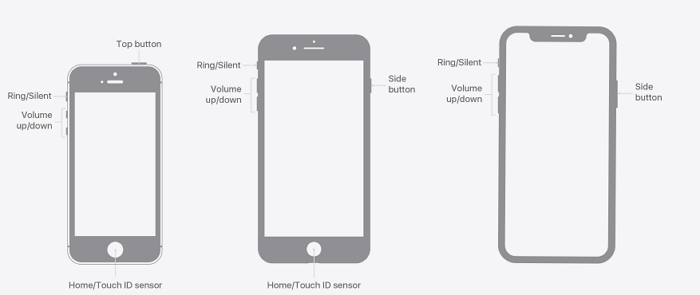
步驟2:當您繼續保持最後一個用於恢復模式的按鈕時,iPhone通過USB電纜連接計算機。 iTunes應立即識別設備。只需在iTunes中找到iPhone即可。
步驟3:然後單擊彈出窗口中的“還原”按鈕以繼續系統重置。 iTunes將將設備重置為工作模式,並刪除所有已安裝的設置和密碼。現在,您可以在不輸入屏幕鎖定代碼的情況下使用iPhone。
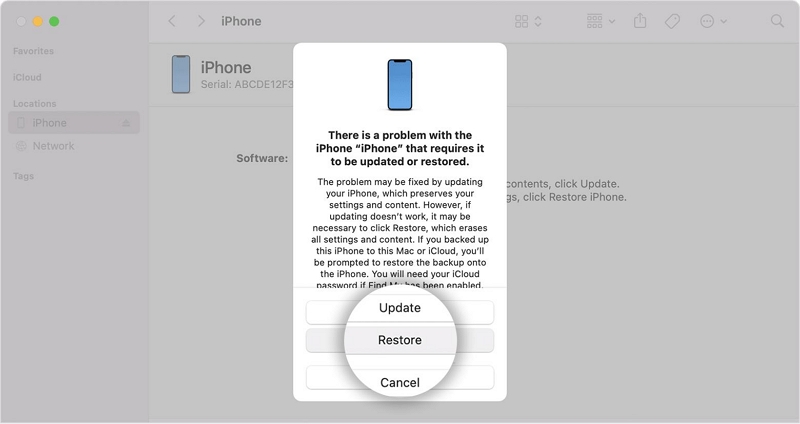
限制
- 可能需要進行幾次嘗試將iPhone納入恢復模式。
- 恢復過程可能需要很長時間,可能需要長達十分鐘或更長時間。
WEG 4:通過“刪除iPhone”選項訪問無代碼的封鎖iPhone
您是否使用在iOS 15.2或以後的操作系統版本下運行的iPhone?如果是這樣,您可以通過“刪除iPhone”選項訪問屏幕上的屏幕,該選項在您到達安全塊/鎖定屏幕後出現在屏幕上。使用此解決方案,您不需要計算機或USB電纜即可進行連接。該過程可以直接從阻塞的iPhone完成。這是一個簡單的過程:
步驟1:幾次輸入錯誤的通行證代碼,直到iPhone顯示安全塊或鎖定屏幕。在手機屏幕右下角找到“刪除iPhone”圖標,然後在上面敲擊。
步驟2:將出現具有使用“刪除iPhone”選項的效果的屏幕。再次點擊“刪除iPhone”按鈕以繼續。
立即將設備轉發到另一個接口,您必須在其中輸入鏈接到iPhone的Apple ID的密碼。輸入正確的通行證代碼,然後等到刪除設備。

步驟3:刪除系統後,重新啟動iPhone。它一旦駕駛,它就會配置它以供使用,並開始毫無麻煩地操作它。
限制
- 如果您使用此解決方案,則刪除iPhone上安裝的所有內容和設置。
- 您必須知道設備的Apple ID詳細信息,因為如果您使用此方法,則需要它解鎖iPhone。
- 需要網絡連接。
方式5:未使用Siri的代碼解鎖iPhone
使用語言幫助功能SIRI,您可以在忘記通行證後解鎖iPhone。該解決方案有助於在iOS 8.0或10.1下運行時在沒有代碼的情況下解鎖阻止的iPhone。
對於使用上述操作系統的iPhone的人來說,以下步驟用於通過Siri使用密碼在沒有密碼的情況下解鎖iPhone:
- Siri通過按相應的按鈕在iPhone上激活。 Siri出現後,問:“有多晚?”
- Siri將立即回答並在屏幕上顯示手錶。單擊時鐘開始世界時間。
- 點擊+屏幕右上角的符號設置新時間。
- 將某些東西放在空字段中,並將文本持續很長時間。選擇文本,然後單擊“共享”>“消息應用程序”。
- 消息應用程序自動打開。在消息應用程序的“一個”字段中輸入一些文本,然後單擊 +以創建一個新的聯繫人。
- 在“聯繫人設置”頁面上,單擊“添加照片”符號,然後選擇“選擇照片”以打開照片集。
- 現在按主頁按鈕解鎖iPhone。
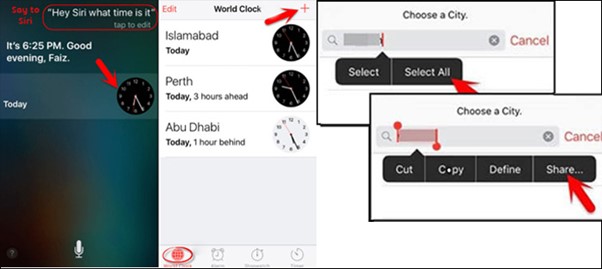
![]()
限制
- 使用此解決方案之前,必須在設備上激活Siri。
- 在大多數情況下,該解決方案不起作用。
- 這是避免iPhone的阻塞屏幕的臨時技巧。
方式6:打開封鎖的iPhone而沒有密碼,並使用舊的通行證代碼
最後,建議舊的通行證代碼解鎖或訪問鎖定的iPhone。該解決方案最適合在iOS 17.0或後來的操作系統版本下運行的設備。但是,您必須滿足一些先決條件才能使用舊的通行證打開阻止的iPhone。在下面檢查它們:
- 您必須在過去72小時內更改一次通行證。
- 確保提醒先前的通碼使用此解決方案。
- 僅選擇的操作系統,iOS 17.0及以後,支持此解決方案。
一旦滿足上述所有條件,以下分步說明都用來用舊的Pass代碼解鎖封鎖的iPhone:
步驟1:在iPhone上輸入錯誤的通行證代碼,然後等到顯示“ iPhone不可用”。單擊“通過代碼?”按鈕,位於顯示屏幕的右下角。
步驟2:點擊白色按鈕“輸入上一個通行證代碼”,將出現帶有用於輸入舊密碼的空字段的屏幕。輸入通行證代碼繼續。
步驟3:iPhone確認了先前的通行證,它將轉發到另一個接口,您輸入新的通行證代碼以解鎖設備。輸入您記得完成該過程的通行證代碼。
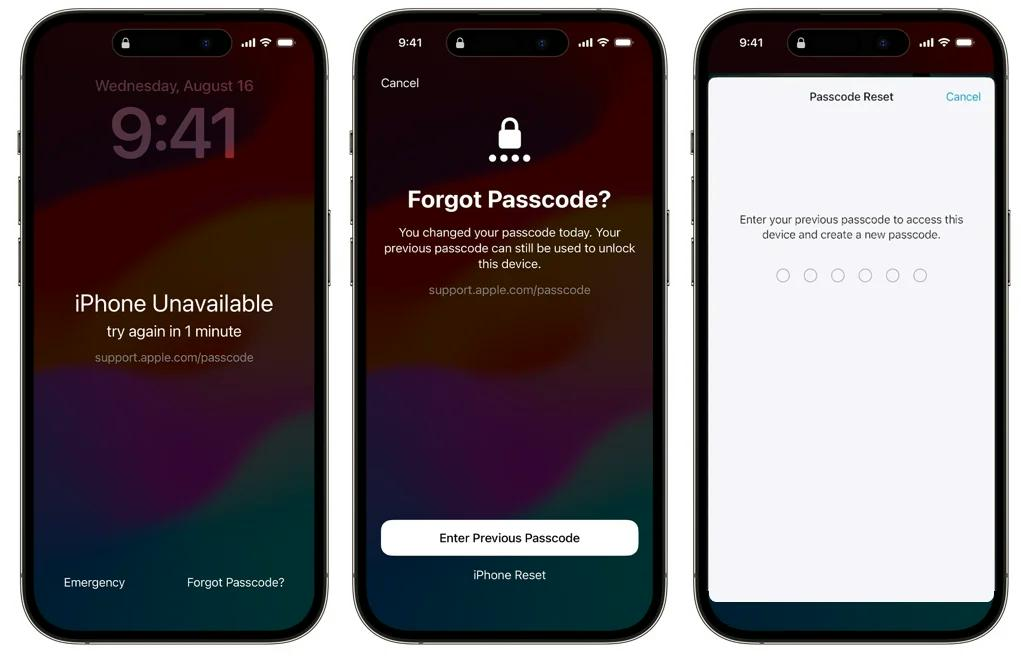
限制
- 需要iOS 17或更新。
- 適用性受到限制。僅在過去72小時內重置密碼時才可以使用它。
方式7:使用Apple設備應用程序訪問被阻止的iPhone
如果您使用Windows 10或Windows 11計算機,則可以嘗試此方法。您可能不熟悉Apple設備應用程序,因為它僅在今年發布(2024)。它可以恢復iPhone,這意味著刪除了屏幕通過代碼,您可以成功訪問手機。
注意:如果激活了iPhone上的“查找我的iPhone”功能,則需要在iPhone上使用的Apple ID來刪除恢復後的激活差距。
步驟1:關閉iPhone。
- 對於沒有主頁按鈕的iPhone:同時按“音量上” - 或“音量下調”按鈕和“頁面”按鈕,直到出現關閉欄為止。然後從左向右拉條以關閉手機。
- 對於帶有主頁按鈕的iPhone:按下“頁面”按鈕,當您看到關閉欄時,請放開。然後拉桿以關閉設備。
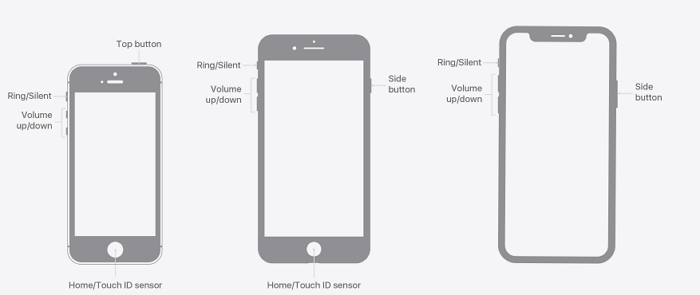
步驟2:將iPhone連接到安裝Apple設備應用程序的計算機。然後按相應的按鈕將iPhone進入恢復模式。
- 對於iPhone 8或更新:按“頁面”按鈕。
- 對於iPhone 7或Plus:按“音量下”按鈕。
- 對於iPhone 6s及以上:按“主頁”按鈕。
步驟3:啟動Apple設備應用程序,然後單擊“常規”。
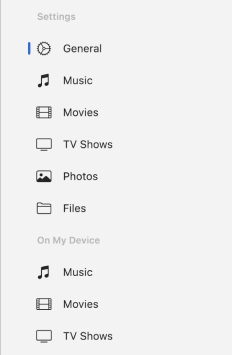
步驟4:選擇“還原iPhone”以從iPhone中刪除數據和設置,包括屏幕通過COD。
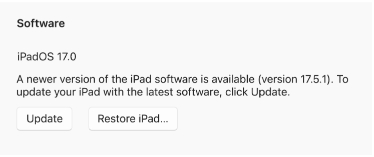
限制
- 僅在Windows 10或Windows 11上工作。
- 初學者可能很難在恢復模式下移動手機。
常見問題解答
問題1:我可以在不丟失數據的情況下解鎖iPhone嗎?
參見:無需密碼即可刪除iPhone/iPad上MDM的4種方法
不!幾乎所有導致沒有通行證代碼的iOS繪圖的解決方案通常也會導致數據丟失。還原設備,以便刪除所有安裝的內容和設置,您可以再次訪問。但是,您可以使用舊的通行證代碼嘗試該技術,如果您不想丟失任何數據,則可以在本文中提出。
問題2:如何用相機解鎖iPhone?
對於根據iOS 9.0或更早版本運行的設備,可以使用相機功能解鎖iPhone,因為有一些錯誤支持此類過程。為此,相機應用程序在iPhone上打開,並將其放置在自我建立功能中。按下主按鈕,直到聽到單擊的聲音,該聲音表示設備已解鎖。
結論
如果您沒有真實的說明指南,則在沒有代碼的情況下解鎖封鎖iPhone並不是一件容易的事。借助本文提供的解決方案,您現在可以訪問NU中的阻塞iPhone。 Passixy iOS Unlocker提供了最佳解決方案。該軟件有助於刪除屏幕鎖定塊,而無需輕鬆,快速地刪除屏幕鎖定塊,並具有出色的成功概率。






![解锁Android主屏幕布局的最终指南[所有品牌]](https://ksfboa.com/tech/jacki/wp-content/uploads/cache/2025/05/android-main-screen.jpg)





